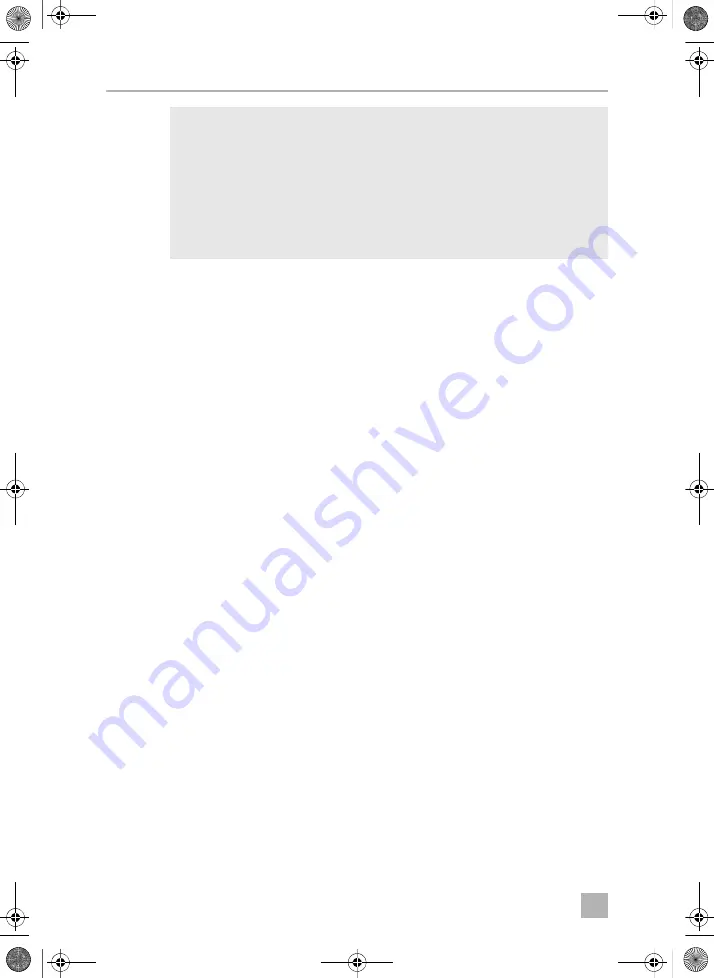
DE
Bedienung
CFX100W
44
I
WLAN auf Werkseinstellung zurücksetzen
Wenn Sie die WLAN-Einstellungen des Kühlgeräts über die WLAN-App personali-
siert haben und Ihr Passwort vergessen haben, können Sie das Kühlgerät wie folgt
auf Werkseinstellungen zurücksetzen:
➤
Drücken Sie den Taster „SET“ (Abb.
4, Seite 4) fünfmal.
➤
Halten Sie den Taster „UP +“ (Abb.
7, Seite 4) mindestens fünf Sekunden
gedrückt.
✔
Auf beiden Displays blinkt einige Male „rES“, bevor sie zur vorherigen Darstel-
lung zurückkehren.
✔
Die WLAN-Einstellungen wurden auf Werkseinstellung zurückgesetzt.
Für weitere Informationen besuchen Sie die Dometic-Webseite, von der Sie die App
heruntergeladen haben.
7.8
Helligkeit des Displays einstellen
In dunkler Umgebung kann die Helligkeit des Displays gedimmt werden. Um die
Helligkeit des Displays einzustellen, gehen Sie wie folgt vor:
➤
Schalten Sie die Kühlbox ein.
➤
Drücken Sie den Taster „SET“ (Abb.
4, Seite 4) viermal.
➤
Stellen Sie mit den Tastern „UP +“ (Abb.
7, Seite 4) oder „DOWN –“
6, Seite 4) die Helligkeit des Displays ein.
✔
Auf dem Display wird Folgendes angezeigt:
d0 (voreingestellt), d1 (mittelhell), d2 (dunkel)
✔
Das Display zeigt für einige Sekunden den eingestellten Modus an. Das Display
blinkt einige Male, bevor es zur Darstellung der aktuellen Helligkeit zurückkehrt.
HINWEIS
•
In der Werkseinstellung ist der WLAN-Sender ausgeschaltet.
Während der ersten Inbetriebnahme und nach jeder Strom-
unterbrechung müssen Sie den WLAN-Sender einschalten, um die
App benutzen zu können.
•
Der WLAN-Sender nutzt eine geringe Menge Strom. Um eine
optimale Energieleistung zu erreichen, schalten Sie den WLAN-
Sender aus, wenn er nicht genutzt wird.
DometicCFX100W_OPM_4445102876_EMEA16_20xx-xx-xx.book Seite 44 Donnerstag, 24. Dezember 2020 3:48 15
















































